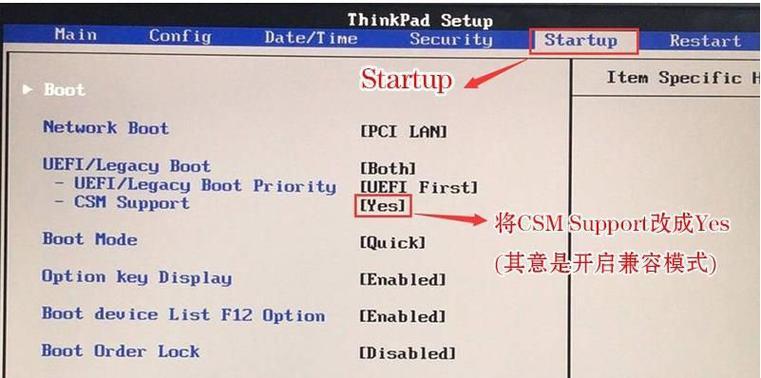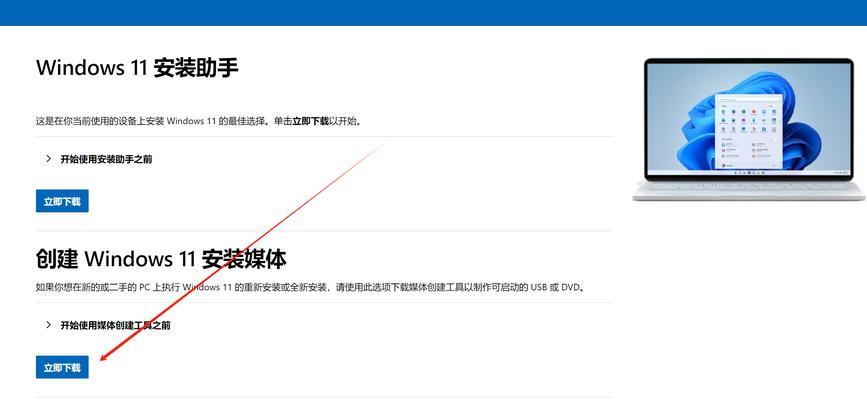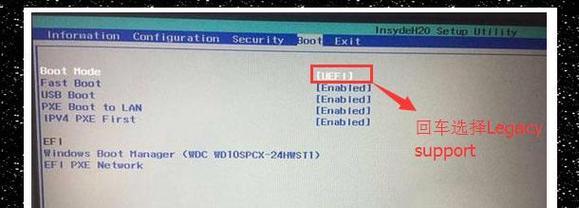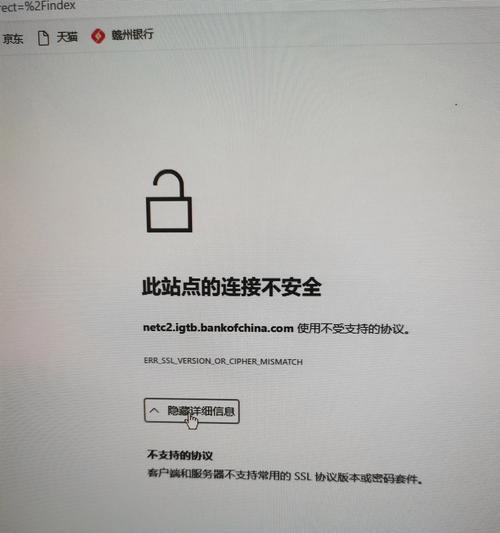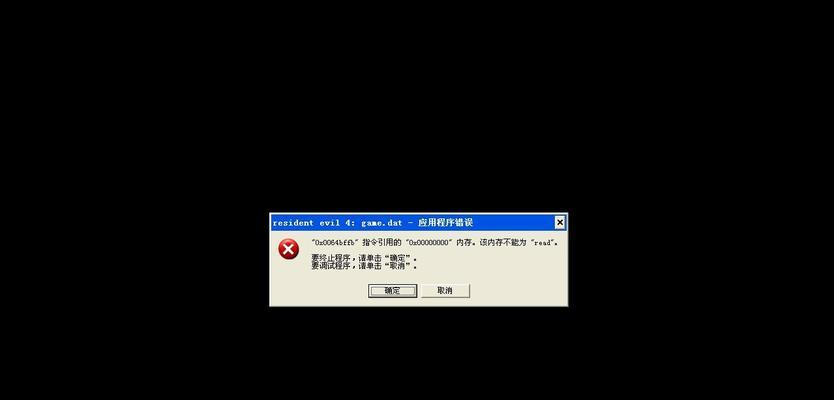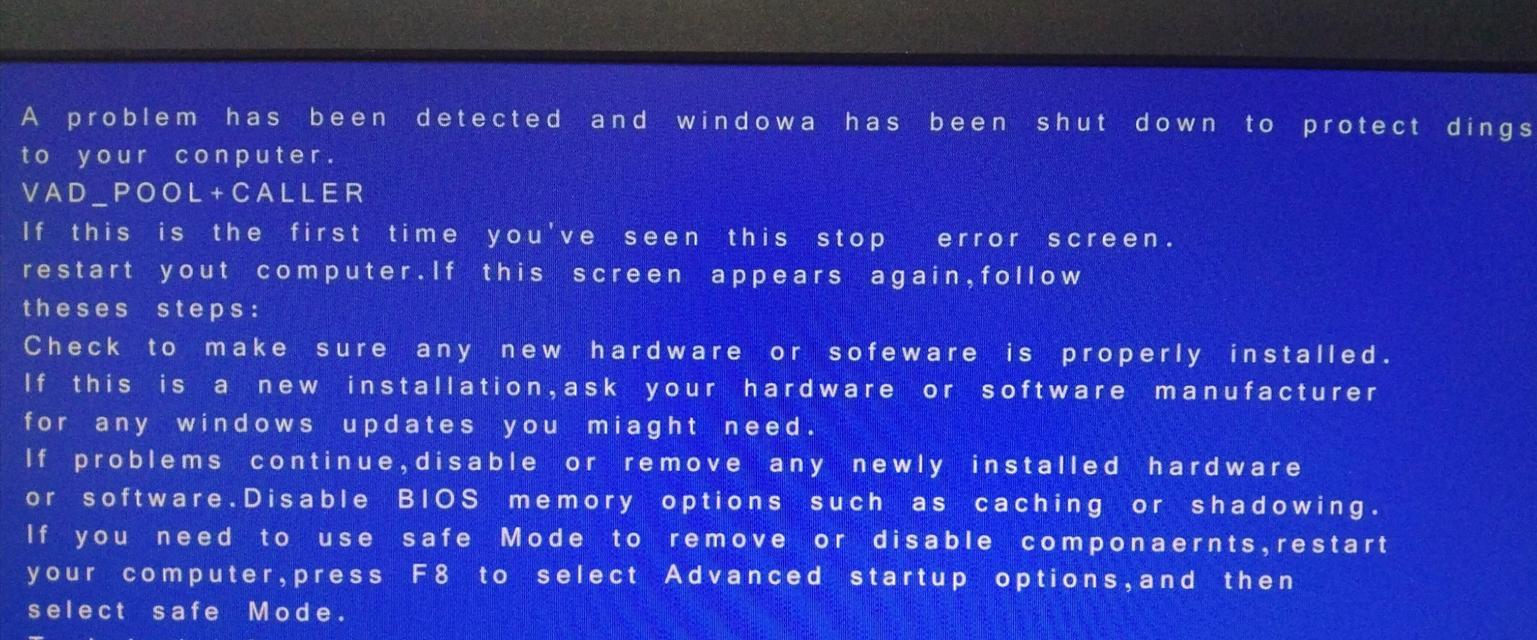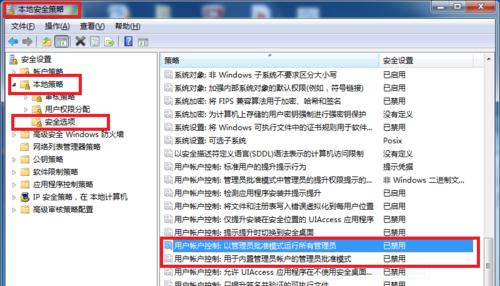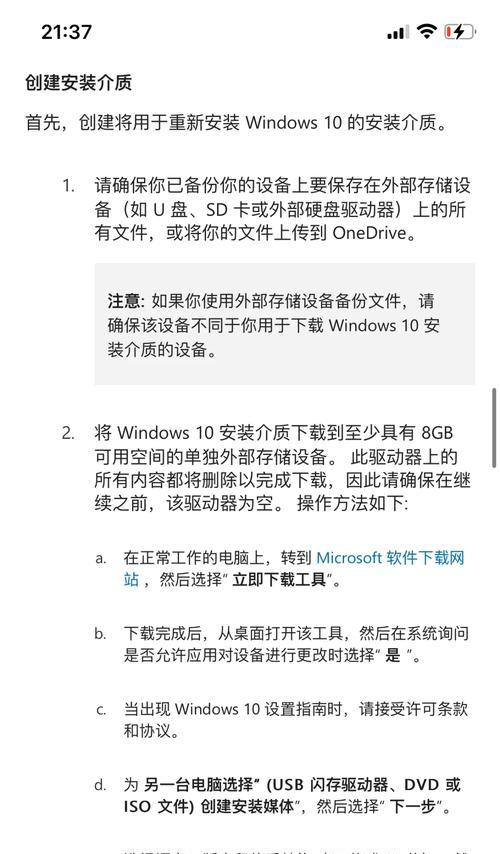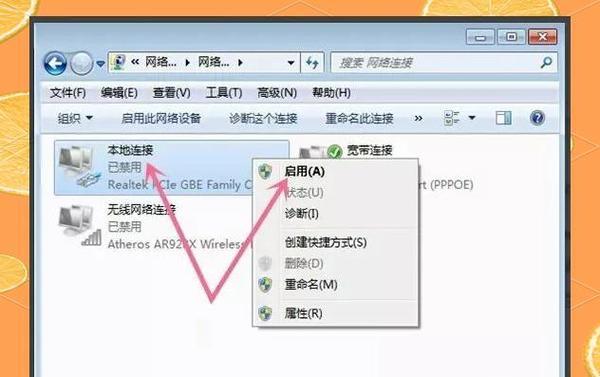联想电脑作为一款知名品牌,使用者众多。然而,有时候我们在尝试使用U盘装系统时可能会遇到无法启动的问题,给我们的使用带来了不便。本文将介绍一些有效的方法,帮助解决联想电脑无法从U盘启动的故障,让您能够顺利完成系统安装。
一、检查U盘的引导标记是否正确
1.检查U盘是否正确地制作为可启动盘。
2.确认在制作启动盘时是否选中了正确的系统镜像文件。
3.使用另一台电脑尝试启动相同的U盘,以验证U盘是否正常工作。
二、调整联想电脑启动项设置
1.进想电脑的BIOS设置界面。
2.在“启动”选项卡中找到“启动顺序”或“启动项”相关设置。
3.将U盘移动到首位,并保存设置。
4.重启电脑,尝试从U盘启动系统。
三、尝试使用其他U盘接口
1.如果您的联想电脑有多个USB接口,尝试将U盘插入其他接口。
2.有时候某个接口可能存在故障,更换接口可能会解决无法启动问题。
四、检查联想电脑的安全启动设置
1.进想电脑的BIOS设置界面。
2.找到“安全启动”或“安全引导”设置选项。
3.确保“安全启动”选项关闭。
4.保存设置并重启电脑,再次尝试从U盘启动。
五、更新联想电脑的BIOS固件
1.访问联想官方网站,搜索您的电脑型号。
2.下载最新的BIOS固件更新程序。
3.安装并运行更新程序,按照提示完成更新。
4.更新完成后重启电脑,再次尝试从U盘启动。
六、排除U盘本身问题
1.使用其他U盘制作一个启动盘,然后尝试从该U盘启动系统。
2.如果其他U盘可以成功启动系统,说明原U盘可能存在问题,建议更换一个U盘再次尝试。
七、检查U盘启动模式是否正确
1.进想电脑的BIOS设置界面。
2.找到“启动”选项卡中的“启动模式”设置。
3.确保启动模式选择为“Legacy”或“传统模式”,而非“UEFI”或“统一扩展固件接口”。
4.保存设置并重启电脑,再次尝试从U盘启动。
八、禁用联想电脑的快速启动功能
1.进想电脑的BIOS设置界面。
2.找到“电源”选项卡中的“快速启动”设置。
3.禁用快速启动功能。
4.保存设置并重启电脑,再次尝试从U盘启动。
九、检查联想电脑的硬件问题
1.检查硬盘连接是否松动,确保硬盘能够正常被识别。
2.检查内存条是否正常插入,如果有多条内存条,尝试只使用一条内存条进行系统安装。
十、重置联想电脑的BIOS设置
1.进想电脑的BIOS设置界面。
2.找到“出厂设置”或“默认设置”选项。
3.恢复为默认设置并保存。
4.重启电脑,并再次尝试从U盘启动。
十一、咨询联想技术支持
1.如果以上方法均无效,建议咨询联想官方技术支持,获取更专业的帮助。
十二、清洁U盘接口
1.关机并断开联想电脑的电源。
2.使用棉签蘸取少量医用酒精,轻轻擦拭U盘接口。
3.等待酒精蒸发后,重新插入U盘并重启电脑,再次尝试启动系统。
十三、更换U盘引导工具
1.使用另一种U盘引导工具制作可启动盘。
2.有时候不同的引导工具可能会产生不同的效果,尝试其他工具可能解决问题。
十四、使用PE系统进行安装
1.下载并制作一个可启动的PE系统。
2.将PE系统复制到U盘中。
3.使用该U盘启动电脑,并进行系统安装。
十五、
通过以上方法,我们可以解决联想电脑无法从U盘启动的问题。如果您仍然遇到困难,建议寻求专业技术支持。希望本文对您有所帮助,祝您顺利完成系统安装。